
Combinar dispositivos de audio en un solo dispositivo agregado en Configuración de Audio MIDI en la Mac
Puedes combinar varios dispositivos de audio en un solo dispositivo, llamado dispositivo agregado. Por ejemplo, puedes combinar un dispositivo de audio de ocho canales y un dispositivo de audio de dos canales para que funcionen como si fueran un solo dispositivo de audio de diez canales.
Los dispositivos agregados te permite aumentar el número de entradas y salidas de audio diferenciadas sin tener que adquirir equipo de audio multicanal. Puedes utilizar un dispositivo agregado para la entrada o salida de sonido, y para alertas y efectos de sonido.
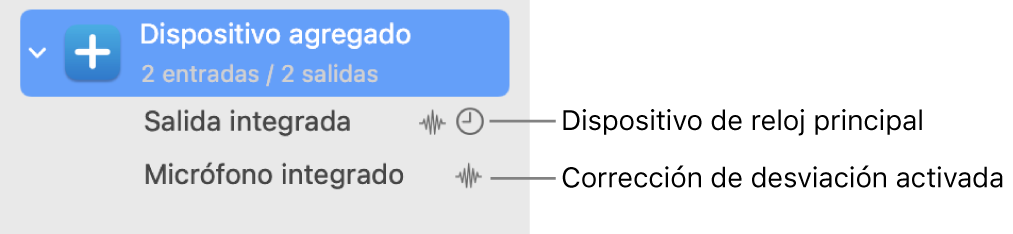
Abrir Configuración de Audio MIDI por mí
En la app Configuración de Audio MIDI
 en tu Mac, haz clic en el botón Agregar
en tu Mac, haz clic en el botón Agregar  en la parte inferior de la barra lateral en la ventana “Dispositivos de audio” y selecciona “Crear dispositivo agregado”.
en la parte inferior de la barra lateral en la ventana “Dispositivos de audio” y selecciona “Crear dispositivo agregado”.El dispositivo agregado aparece de forma predeterminada en una orientación horizontal. Para cambiar a una visualización vertical, haz clic en el botón “Establecer orientación vertical”
 en la esquina superior derecha de la ventana. Para usar otra vez la orientación predeterminada, haz clic en el botón “Establecer orientación horizontal”
en la esquina superior derecha de la ventana. Para usar otra vez la orientación predeterminada, haz clic en el botón “Establecer orientación horizontal”  .
.Para renombrar el dispositivo agregado, selecciónalo con un clic en la barra lateral y escribe un nombre nuevo.
Haz lo siguiente en la parte derecha de la pantalla:
Selecciona los dispositivos que quieres usar: selecciona la casilla Usar para cada dispositivo que quieras incluir en el dispositivo agregado.
Cambia la configuración de cada dispositivo: comprueba que cada dispositivo esté configurado con la misma frecuencia de muestreo para asegurarte de que el dispositivo agregado funcione correctamente. También puedes activar la corrección de desviación para cada dispositivo. Consulta “Configurar el dispositivo agregado”.
Si el menú desplegable Fuente “Clock” está disponible, puedes usar el reloj de uno de los dispositivos como reloj principal para todo los dispositivos combinados.
Para quitar un dispositivo agregado, selecciónalo en la barra lateral de la ventana “Dispositivos de audio” y haz clic en el botón Eliminar ![]() .
.